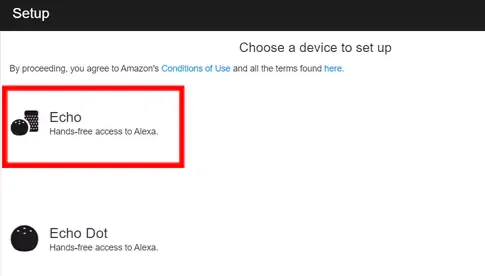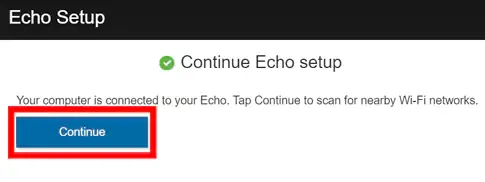من أول الأشياء التي يتعين عليك القيام بها بعد الحصول على جهاز Alexa هو توصيله بشبكة WiFi. لذلك، إذا قمت بتغيير شبكتك أو حاولت استخدام جهاز Alexa الخاص بك في مكان جديد بشبكة الوايفاي مختلفة، فلن يعمل جهازك. إليك كيفية توصيل جهاز Alexa بشبكة WiFi جديدة مع التطبيق أو بدونه.
إذا كنت تقوم بإعداد جهازك أليكسا لأول مرة، فراجع شرحنا حول:
قد يفيدك: كيفية إعداد Alexa على مكبر صوت ذكي من Amazon Echo.
هل تحتاج أجهزة اليكسا إلى اتصال واي فاي؟
تحتاج أجهزة Alexa إلى اتصال وايفاي للعمل. عندما تطرح سؤالاً على Alexa أو تستخدم أمرا صوتيا، يتم إرسال تسجيل صوتي إلى سحابة Amazon عبر شبكة النت. ثم تتم معالجتها وإعادتها إلى جهازك عبر شبكة WiFi حتى تتمكن Alexa من الإجابة على سؤالك أو تلبية طلبك.
كيفية توصيل Alexa بشبكة وايفاي جديدة باستخدام التطبيق
لتوصيل Alexa بشبكة وايفاي جديدة، افتح تطبيق Alexa وانقر فوق الأجهزة. ثم حدد Echo & Alexa واختر جهاز Alexa الذي تريد توصيله بشبكة الوايفاي الجديدة. أخيرًا، انقر فوق تغيير بجوار شبكة الواي فاي وأدخل كلمة مرور WiFi لتلك الشبكة.
- 1. افتح تطبيق Amazon Alexa. يمكنك تنزيل تطبيق Alexa على هاتفك الذكي أو جهازك اللوحي للأيفون من App Store و للأندرويد من خلال متجر Google Play.
ملاحظة: هناك الكثير من تطبيقات Alexa المزيفة، لذا تأكد من تنزيل تطبيق Alexa من AMZN Mobile LLC.
- 2. ثم اضغط على Devices. ستجدها في الزاوية اليمنى السفلية من التطبيق.
- 3. بعد ذلك، حدد Echo & Alexa.

- 4. ثم اختر جهاز أليكسا الذي تريد توصيله بشبكة WiFi جديدة. إذا كنت لا ترى جهازك مدرجا، فارجع إلى شاشة الأجهزة وحدد جميع الأجهزة. سترى هذا على يمين Echo & Alexa. إذا كنت لا تزال لا ترى جهازك، فقد تضطر إلى إعادة تعيينه وإعداده كجهاز جديد.
ملاحظة: إذا كنت لا تتذكر اسم الجهاز، يمكنك أن تسأل، "Alexa، ما هو اسم جهازك".
- 5. تاليا،انقر فوق Change. سترى هذا النص الصغير على يمين WiFi Network.
- 6. ثم انقر فوق "No". ما لم يكن جهازك في وضع الإعداد بالفعل، فسيتعين عليك الضغط مع الاستمرار على زر على الجهاز. إذا كان لديك مكبر صوت ذكي Echo، فسيكون له ضوء حلقي برتقالي عندما تكون في وضع الإعداد.
- 7. بعد ذلك، ضع جهازك أليكسا في وضع الإعداد وانقر فوق متابعة. يختلف كل جهاز من أجهزة Alexa، لذا تأكد من التحقق من التطبيق لمعرفة الزر الذي يجب الضغط عليه. إذا كان لديك مكبر صوت ذكي Echo، فربما يتعين عليك الضغط على زر 'الإجراء'. هذا هو الزر مع وجود نقطة في المنتصف أعلى جهاز Echo.
- 8. ثم حدد جهازك Alexa. إذا كنت لا ترى جهاز Alexa خاصتك في القائمة، فانقر فوق Device Nor Listed؟ في الجزء السفلي من التطبيق.
- 9. بعد ذلك، اختر شبكة الأنترنت. إذا قمت بتحديد شبكة WiFi محفوظة مسبقا في الجزء العلوي من التطبيق، فيمكنك تخطي الخطوة التالية.
- 10 ثم أدخل كلمة مرور الوايفاي.
- 11. أخيرًا، انتظر حتى يتصل جهاز Alexa بالشبكة الجديدة.
إذا لم تتمكن من استخدام تطبيق الجوال لتوصيل Alexa بشبكة الواي فاي، فإن أفضل خيار لك هو القيام بذلك على متصفح. إليك كيفية توصيل Alexa بشبكة وايفاي بدون التطبيق:
شاهد أيضا: كيفية استخدام Alexa و Google Assistant في نفس الوقت على الأندرويد
كيفية توصيل أليكسا بالوايفاي بدون تطبيق
لتوصيل Alexa بشبكة WiFi جديدة بدون التطبيق، انتقل إلى Alexa.amazon.com وقم بتسجيل الدخول. ثم انقر فوق الإعدادات > إعداد جهاز جديد وحدد جهازك. بعد ذلك، ضع جهازك في وضع الاقتران واتصل بشبكة WiFi الخاصة به. أخيرًا، اختر شبكتك الجديدة وأدخل كلمة مرورك.
- 1. افتح متصفح الويب وانتقل إلى alexa.amazon.com. يمكنك القيام بذلك باستخدام Google Chrome أو Safari أو Firefox أو أي متصفح آخر.
- 2. ثم قم بتسجيل الدخول إلى حسابك على Amazon. أدخل اسم مستخدم أمازون وكلمة المرور. إذا لم يكن لديك حساب أمازون، فانقر على زر إنشاء حساب أمازون جديد أسفل النافذة.
- 3. بعد ذلك، انقر فوق Settings. سترى هذا في الشريط الجانبي الأيسر من النافذة. إذا كنت لا ترى هذا الخيار، فقم بتوسيع نافذة المتصفح أو تصغير الصفحة.
- 4. ثم حدد Set up new device.
- 5. بعد ذلك، حدد نوع جهاز Alexa الذي تريد توصيله بشبكة ويفي جديدة. يمكنك رؤية المزيد من الخيارات عن طريق التمرير لأسفل.
- 6. ثم انقر فوق "Continue".
- 7. بعد ذلك، قم بتوصيل جهاز Alexa بمصدر طاقة.
- 8. ثم انتظر حتى يتحول ضوء الحلقة إلى اللون البرتقالي.
ملاحظة: إذا لم تشاهد حلقة الضوء بجهازك تتحول إلى اللون البرتقالي، فحدد ألا ترى حلقة الضوء البرتقالية؟ ثم سترى الزر الذي يجب عليك الضغط عليه على جهازك. في معظم الحالات، ستحتاج إلى الضغط مع الاستمرار على زر الإجراء مع وجود النقطة في المنتصف أعلى جهازك Echo.
- 9. اتصل بشبكة بتنسيق Amazon-XXX. دون إغلاق المتصفح، انتقل إلى شبكات WiFi على جهاز الكمبيوتر أو الهاتف. إذا كنت تستخدم جهاز كمبيوتر يعمل بنظام ويندوز 10 لإعداد Alexa، فيمكنك النقر فوق رمز WiFi في الركن الأيمن السفلي من شاشتك. إذا كنت تستخدم جهاز Mac، فيمكنك العثور على رمز WiFi في الجزء العلوي الأيمن من الشاشة. وإذا كنت تستخدم هاتفًا أو جهازًا لوحيًا، فانتقل إلى الإعدادات> WiFi. ثم سترى الشبكة مدرجة بين جميع شبكات WiFi المتاحة لديك.
- 10. ارجع إلى المستعرض وانقر فوق متابعة. بمجرد الاتصال بشبكتك WiFi، سترى نافذة تقول "جهاز الكمبيوتر متصل" بجهازك Alexa.
- 11. ثم حدد شبكة WiFi التي تريد توصيل Alexa بها. إذا اخترت شبكة محفوظة مسبقًا، فيمكنك تخطي الخطوة التالية.
- 12. بعد ذلك، أدخل كلمة مرور WiFi الخاصة بك وانقر فوق Connect.
- 13. أخيرًا، انتظر حتى يتصل جهاز Alexa بشبكة WiFi الجديدة. بمجرد الانتهاء، يمكنك اختبار الاتصال عن طريق طرح سؤال على Alexa. على سبيل المثال، يمكنك أن تقول، "أليكسا، كيف سيكون الطقس غدًا؟"
إذا كنت ترغب في استخدام Alexa على جهاز الكمبيوتر، فراجع دليلنا حول كيفية تنزيل تطبيق Alexa على جهاز الكمبيوتر الذي يعمل بنظام ويندوز 10.